Làm thế nào để chụp ảnh màn hình trên windows 11 hoặc 10: Chụp vùng, toàn trang, hẹn giờ và nhiều hơn nữa
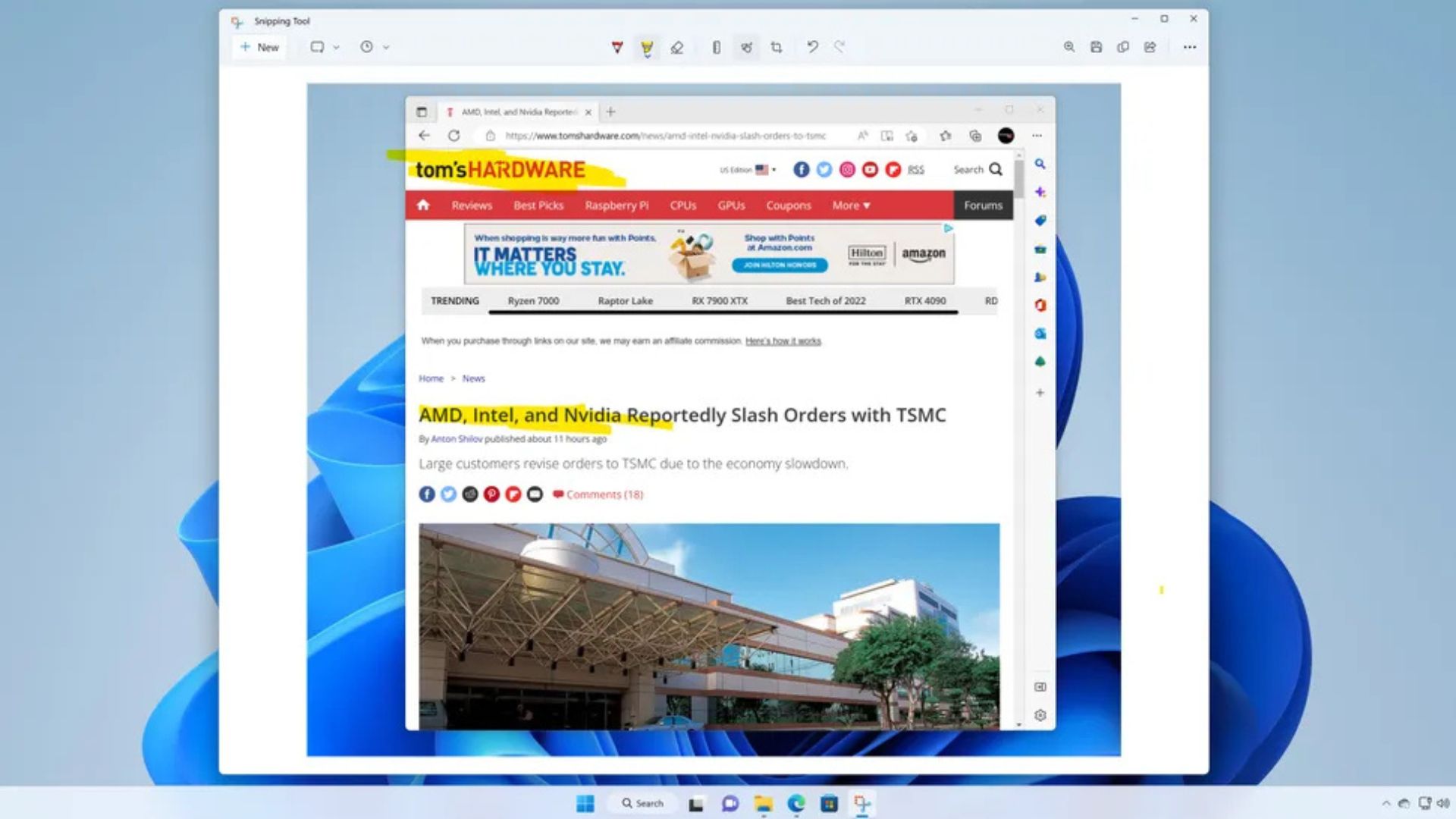
Có rất nhiều lý do khiến bạn cần chụp ảnh màn hình trên windows 11 hoặc 10. Bạn có thể cần hướng dẫn đồng nghiệp cách sử dụng phần mềm của công ty. Bạn cũng có thể muốn chụp một phần của trang web, làm nổi bật nội dung liên quan và chia sẻ nó trên mạng xã hội. Hoặc có thể bạn muốn lưu một hình ảnh bị kẹt trong chương trình nào đó và không có cách nào khác để xuất nó ra.
Bất kể lý do của bạn là gì, có rất nhiều cách để chụp màn hình trong windows 11 hoặc 10 và phương pháp bạn chọn phụ thuộc vào những gì bạn cần chụp và cách bạn muốn chia sẻ nó. Dưới đây, chúng tôi sẽ chỉ cho bạn cách chụp ảnh màn hình windows, từ toàn bộ màn hình máy tính, một cửa sổ hoặc một khu vực tùy chỉnh của nó. Chúng tôi sẽ chỉ cho bạn cách chụp toàn bộ trang web không vừa với màn hình và cả khung hình từ video youtube. Nếu bạn cần quay video màn hình, hãy xem hướng dẫn của chúng tôi về cách quay màn hình trên windows. Tất cả các phương pháp dưới đây đã được thử nghiệm và xác minh kể từ tháng 3 năm 2025.
Xem thêm: Hướng dẫn chi tiết cách thiết lập laptop mới chạy Windows 11 năm 2025
1. Chụp ảnh màn hình windows bằng phím tắt
Dưới đây là danh sách nhanh các phím tắt để chụp màn hình có sẵn trên windows 11 và 10.
| Phím | Tác vụ |
| Print Screen | Chụp toàn bộ màn hình vào clipboard. |
| Windows Key + Print Screen | Lưu tệp PNG toàn màn hình vào thư mục Pictures. |
| Alt + Print Screen | Chụp cửa sổ hiện tại vào clipboard. |
| Windows Key + Shift + S | Mở công cụ snipping tool. |
Trong các bản dựng windows 11 gần đây, bạn có thể đặt phím Print Screen để khởi chạy công cụ snipping tool trực tiếp bằng cách bật một công tắc trong Settings -> Accessibility -> Keyboard.
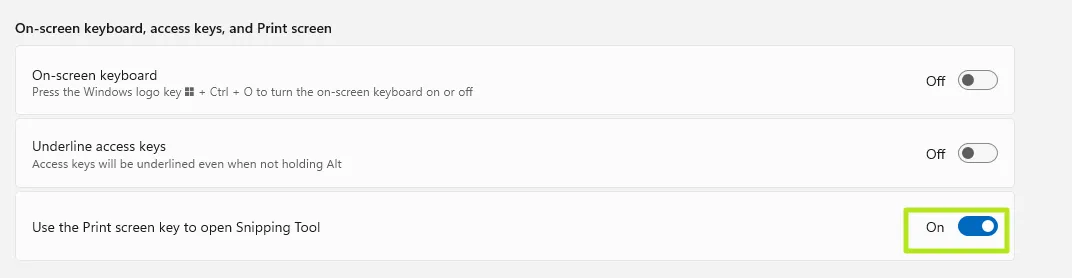
1.1 Phím Print Screen (PrtSc) chụp ảnh màn hình vào clipboard
Cách dễ nhất để chụp ảnh màn hình trong windows 11 hoặc windows 10 là chỉ cần nhấn phím Print Screen (đôi khi được viết tắt là PrtSc hoặc Print Scrn) và toàn bộ màn hình máy tính của bạn sẽ được sao chép vào clipboard. Mặc dù dễ dàng, phương pháp Print Screen hơi cồng kềnh. Ngoài ra, không phải bàn phím nào cũng có phím Print Screen.
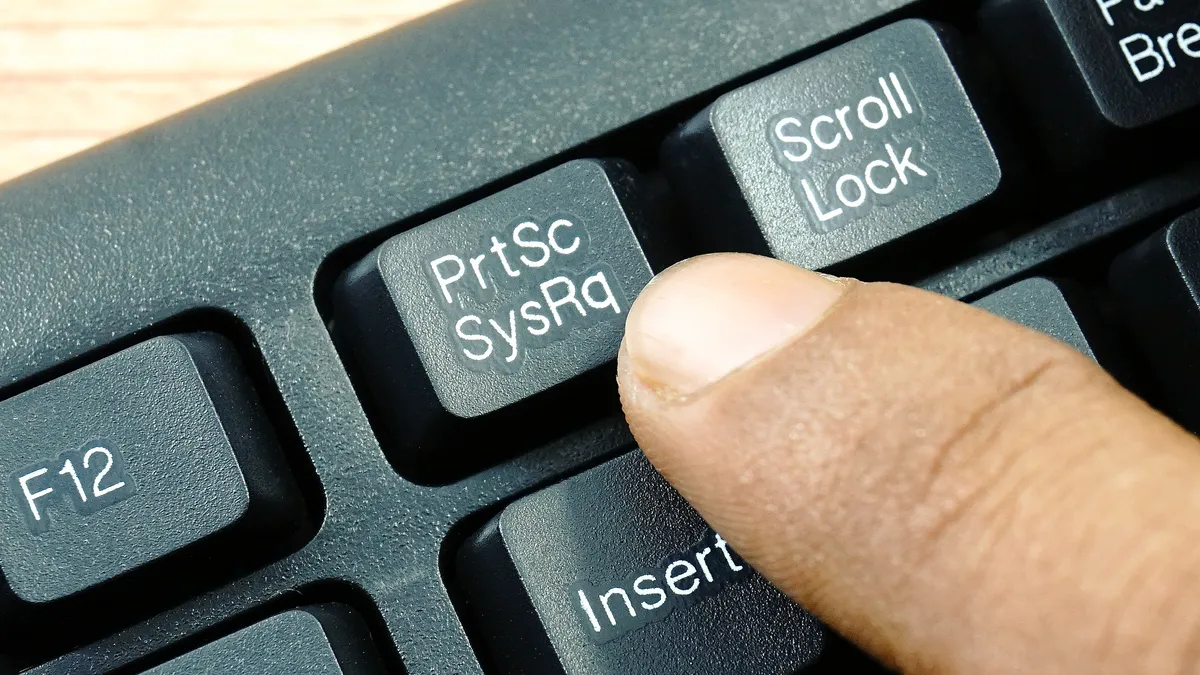
Nếu bạn có nhiều màn hình, bạn sẽ chụp tất cả các màn hình thành một hình ảnh khổng lồ và nếu bạn muốn lưu hình ảnh của mình dưới dạng một tệp, bạn vẫn cần dán nó vào một trình chỉnh sửa hình ảnh như microsoft paint, gimp hoặc photoshop.
1.2 Phím Windows Key + Print Screen lưu tệp
Nếu bạn chỉ muốn chụp ảnh màn hình của toàn bộ màn hình và lưu nó dưới dạng một tệp, cách dễ nhất là nhấn Windows Key + Print Screen. Toàn bộ màn hình máy tính của bạn sẽ tối đi trong giây lát để cho biết ảnh chụp màn hình đã được chụp và một tệp PNG mới sẽ được lưu vào thư mục Pictures/Screenshots. Mỗi tệp sẽ được đặt tên là Screenshot (#).png trong đó # được thay thế bằng 1, 2, 3, v.v.
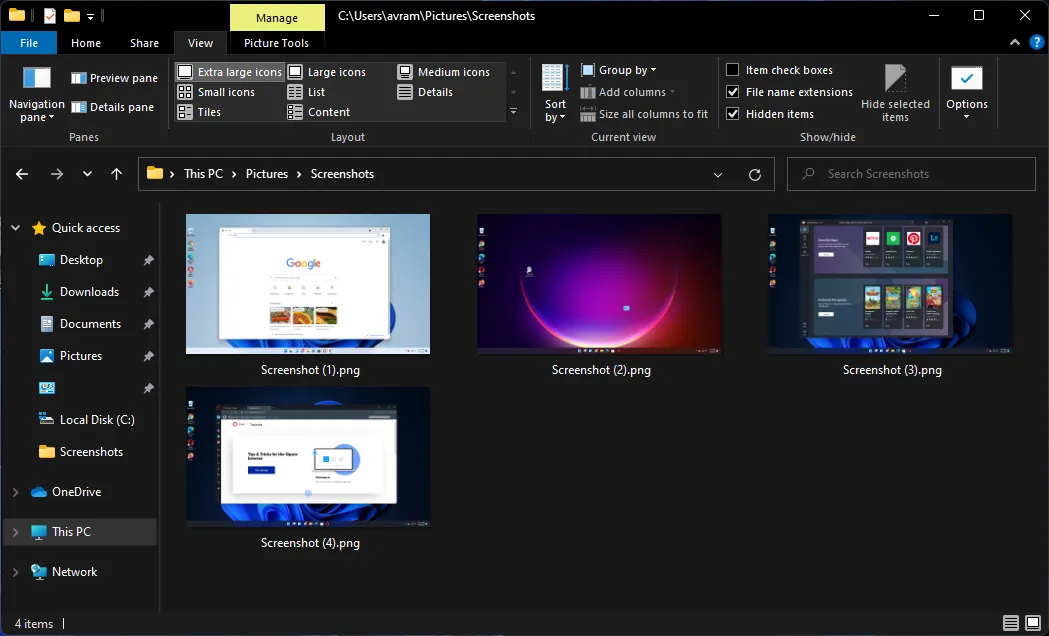
1.3 Phím Alt + Print Screen chụp cửa sổ đang hoạt động vào clipboard
Thông thường, bạn không muốn chụp toàn bộ màn hình máy tính của mình, mà chỉ muốn chụp chương trình liên quan mà bạn đang sử dụng. Nếu bạn nhấn Alt + PrtSc, windows 10 hoặc 11 sẽ chỉ chụp cửa sổ đang hoạt động và sao chép nó vào clipboard của bạn.
Điều quan trọng cần lưu ý là điều này chỉ chụp một cửa sổ đang hoạt động, không phải toàn bộ ứng dụng nếu ứng dụng có nhiều hơn một cửa sổ. Ví dụ: nếu chương trình của bạn có một menu bật lên xuất hiện trong một cửa sổ con, nó sẽ chỉ chụp cửa sổ con đó, không phải cửa sổ cha phía sau nó.
2. Snipping tool chụp vùng trên windows
Có thể bạn muốn chụp ảnh màn hình windows chỉ hiển thị một phần nhỏ của màn hình máy tính.7 Đó có thể là một phần của trang web trong trình duyệt của bạn hoặc một loạt các cửa sổ. Dù trong trường hợp nào, hãy nhấn Windows Key + Shift + S và công cụ Windows Snipping sẽ khởi chạy, ngay lập tức cung cấp cho bạn một hộp hình chữ nhật mà bạn có thể vẽ xung quanh bất cứ thứ gì bạn muốn chụp từ windows 10 hoặc windows 11.
Chúng tôi nên lưu ý ở đây rằng, trong windows 11, công cụ chụp màn hình tích hợp được gọi là “Snipping Tool” và, trong windows 10, có cả Snipping Tool và Snip & Sketch Tool, sau này là công cụ mới hơn mà microsoft đề xuất.9 Dù bạn gọi chúng là gì, phím tắt vẫn sẽ gọi lên công cụ phù hợp.
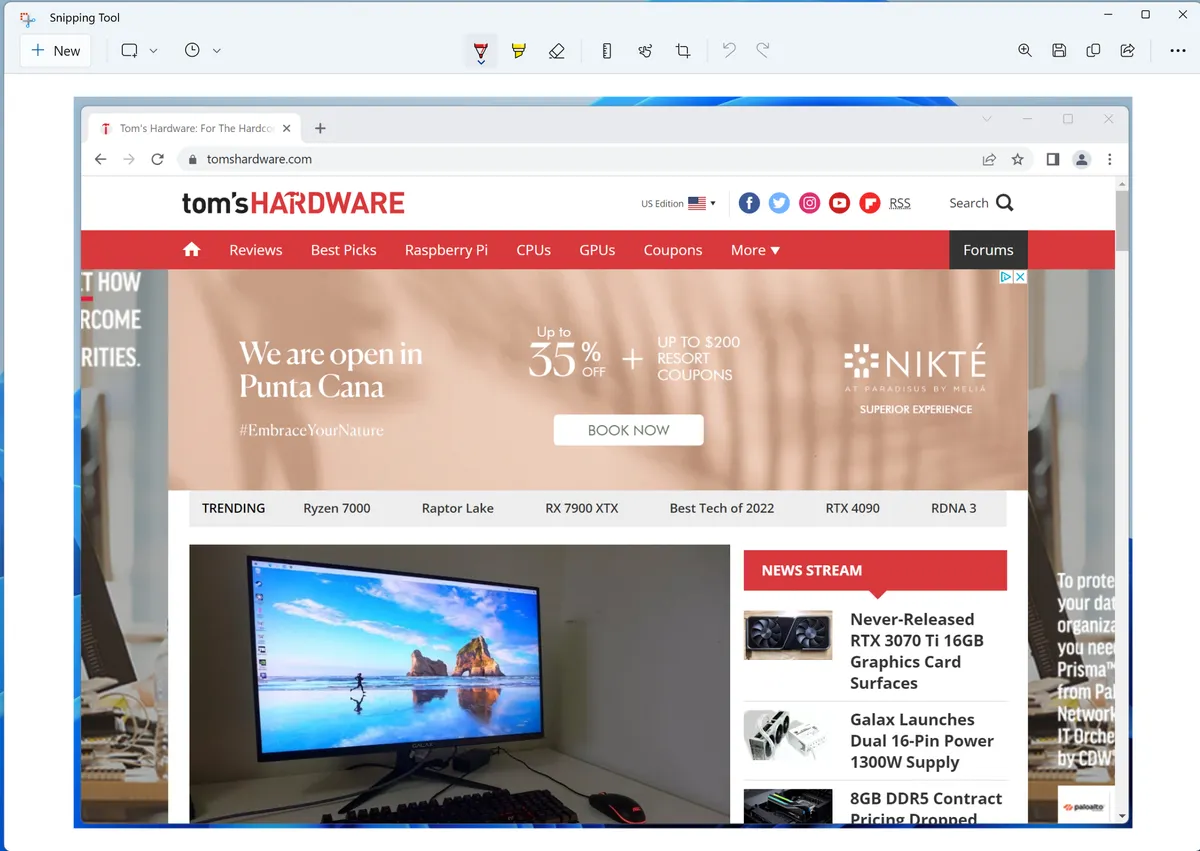
Nếu bạn không muốn chụp một phần hình chữ nhật của màn hình máy tính windows, bạn cũng có thể chọn vẽ một hình tự do, chụp cửa sổ đang hoạt động hoặc toàn màn hình. Hình ảnh của bạn sẽ được sao chép vào clipboard, nhưng bạn cũng sẽ nhận được một thông báo windows hiển thị những gì bạn đã chụp và nếu bạn nhấp vào nó, bạn sẽ mở trình chỉnh sửa nơi bạn có thể vẽ lên trên ảnh chụp màn hình windows của mình, cắt nó hoặc tô sáng các phần của nó bằng một cây bút highlight.
3. Chụp ảnh màn hình windows hẹn giờ với snipping tool
Đôi khi bạn cần chụp ảnh màn hình windows không phải ngay bây giờ, mà là sau vài giây nữa. Tại sao phải đợi? Bởi vì nếu bạn cần chụp ảnh màn hình khi đang kích hoạt một menu thả xuống hoặc một mục khác, việc nhấn phím Print Screen hoặc một tổ hợp phím khác có thể làm cho menu của bạn biến mất trước khi hệ điều hành chụp ảnh. Vì vậy, bạn muốn kích hoạt một ảnh chụp màn hình xảy ra trong tương lai, cho bạn thời gian để đến menu đó.
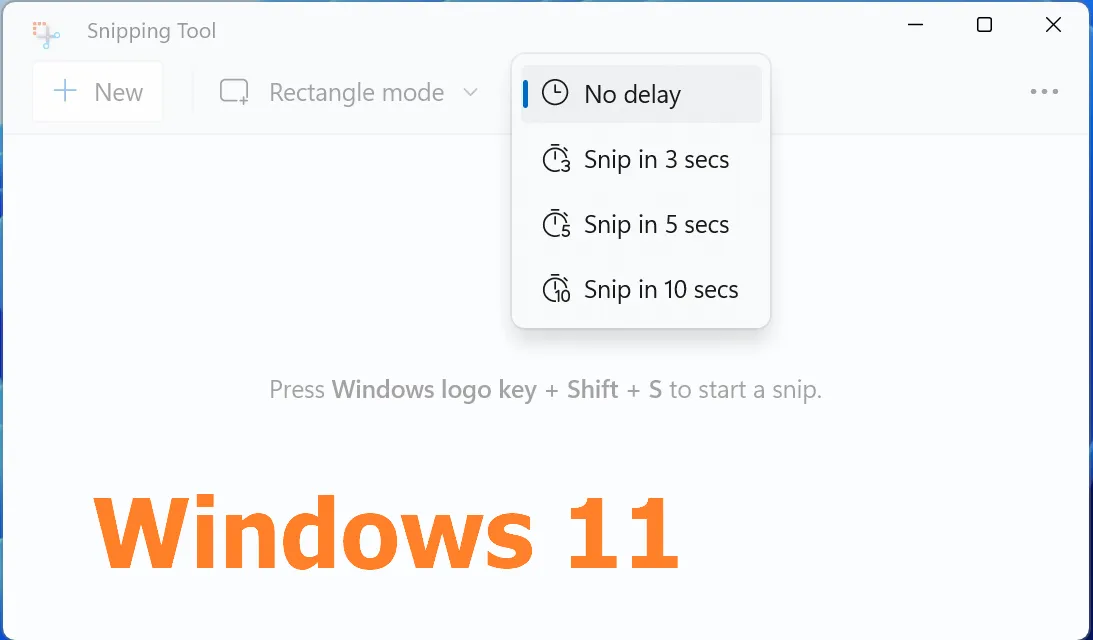
Để chụp ảnh màn hình hẹn giờ trong windows 10 hoặc 11, hãy khởi chạy Snipping Tool (windows 11) hoặc Snip & Sketch (windows 10), không phải bằng phím tắt mà bằng cách tìm kiếm nó hoặc từ menu Start. Sau đó, chọn thời gian trễ từ menu Delay (windows 11) hoặc menu New (windows 10).
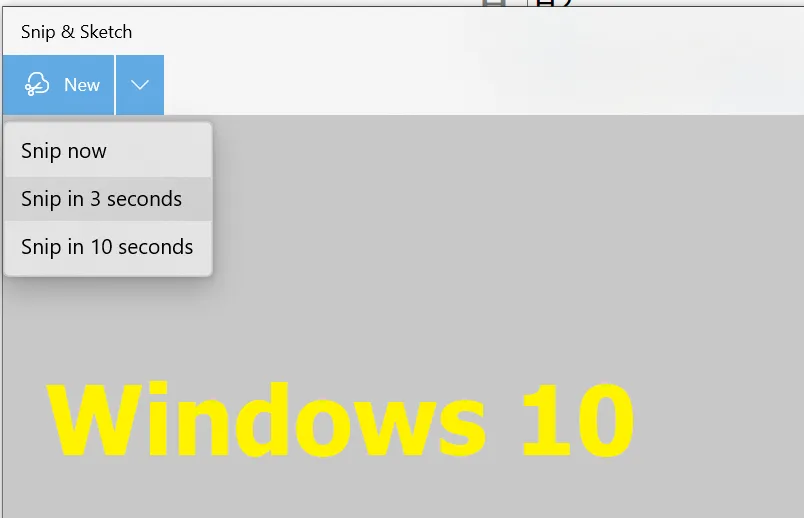
Hãy làm những gì bạn muốn chụp trong khung thời gian đó và sau đó các công cụ snipping sẽ xuất hiện và cho phép bạn vẽ một hộp xung quanh nó.
4. Chụp toàn bộ trang web trong windows 10 hoặc 11
Đôi khi bạn muốn chụp toàn bộ một trang web dưới dạng ảnh chụp màn hình và, ngay cả khi bạn có màn hình 4K chạy ở chế độ thu phóng 100%, hầu hết các trang web đều dài hơn màn hình theo chiều dọc. Vì vậy, bạn cần một công cụ chụp màn hình windows có thể cuộn xuống để chụp cả những phần của trang web nằm “bên dưới màn hình”.
Cách dễ nhất và rẻ nhất để chụp toàn bộ trang web là sử dụng một trình duyệt có tính năng chụp màn hình toàn trang tích hợp sẵn hoặc có một tiện ích mở rộng cho phép tính năng này.
4.1 Chụp ảnh màn hình toàn trang của microsoft edge
Trong microsoft edge, nhấn Ctrl + Shift + S hoặc chọn Web Capture từ menu hamburger sẽ cung cấp cho bạn một menu cho phép bạn chọn giữa “Capture Area” (Chụp vùng) hoặc, cái bạn muốn, “Capture full page” (Chụp toàn trang).

4.2 Chụp ảnh màn hình toàn trang của chrome
Chrome không có tính năng chụp màn hình toàn trang tuyệt vời. Bạn có thể nhận được một ảnh chụp màn hình toàn trang dưới dạng PDF bằng cách sử dụng tính năng Print và xuất ra PDF. Và, nếu bạn thực sự không thích tiện ích mở rộng, bạn có thể sử dụng Developer Console (Ctrl + Shift + J) sau đó sử dụng hộp thoại Run command từ đó và chạy “Capture full size screenshot.” Nhưng điều đó rất tốn công.

Giải pháp tốt nhất cho chrome là sử dụng một tiện ích mở rộng như GoFullPage, tiện ích này miễn phí. Bạn chỉ cần nhấp vào biểu tượng camera mà nó đặt trên thanh công cụ của bạn, đợi vài giây để tiện ích cuộn xuống trang và sau đó nó sẽ cung cấp cho bạn tùy chọn lưu ảnh chụp màn hình chrome của bạn dưới dạng PNG hoặc PDF.
4.3 Chụp ảnh màn hình toàn trang của firefox
Mozilla firefox có chức năng chụp màn hình tích hợp sẵn rất tuyệt vời. Tất cả những gì bạn cần làm là nhấp chuột phải vào một khu vực trống của trang web và chọn Take Screenshot (Chụp màn hình) từ menu ngữ cảnh. Sau đó, nhấp vào “Save full page” (Lưu toàn trang) từ menu xuất hiện. Cuối cùng, firefox sẽ hiển thị cho bạn một bản xem trước của hình ảnh đã chụp và cung cấp cho bạn lựa chọn tải xuống hoặc sao chép nó vào clipboard của bạn.
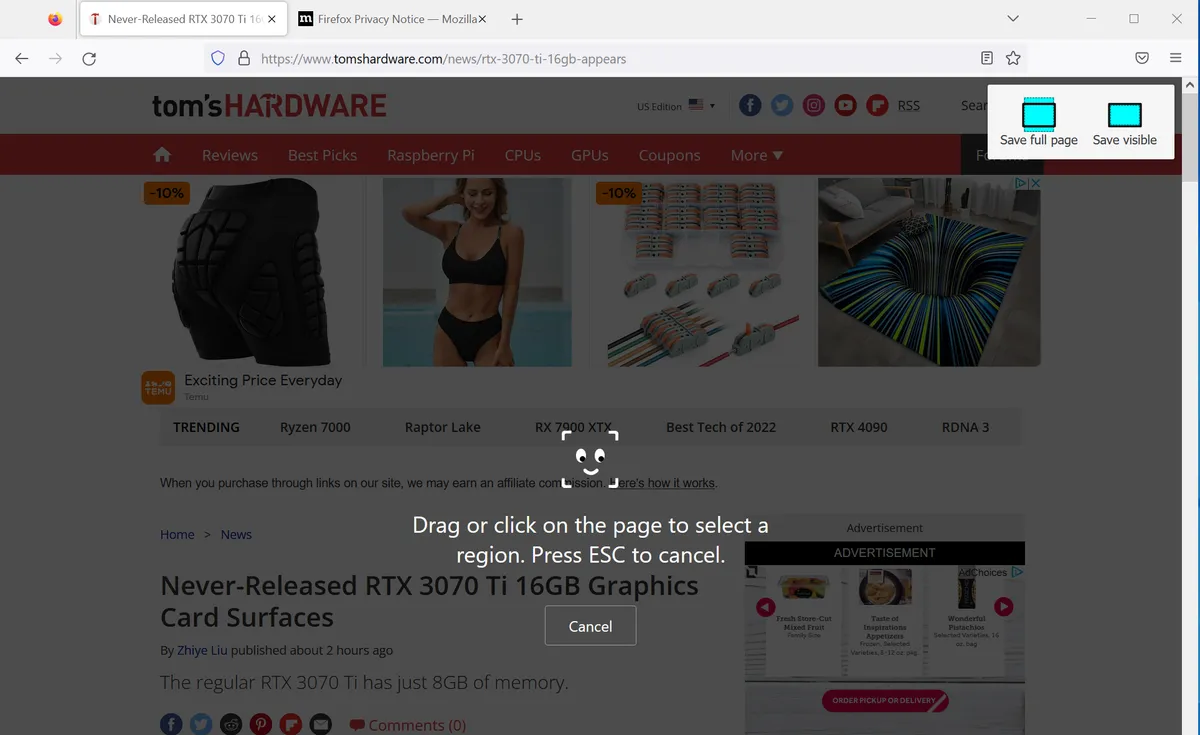
5. Chụp ảnh màn hình video youtube trong windows 10 hoặc 11
Đôi khi bạn đang xem một video trên youtube và bạn muốn chụp một khung hình riêng lẻ từ nó. Chắc chắn, bạn có thể tạm dừng video đúng lúc, đặt video ở chế độ toàn màn hình và chụp ảnh màn hình của nó, nhưng đôi khi bạn sẽ nhận được những thứ bạn không muốn trong ảnh như nút play, dòng thời gian hoặc tiêu đề của video.
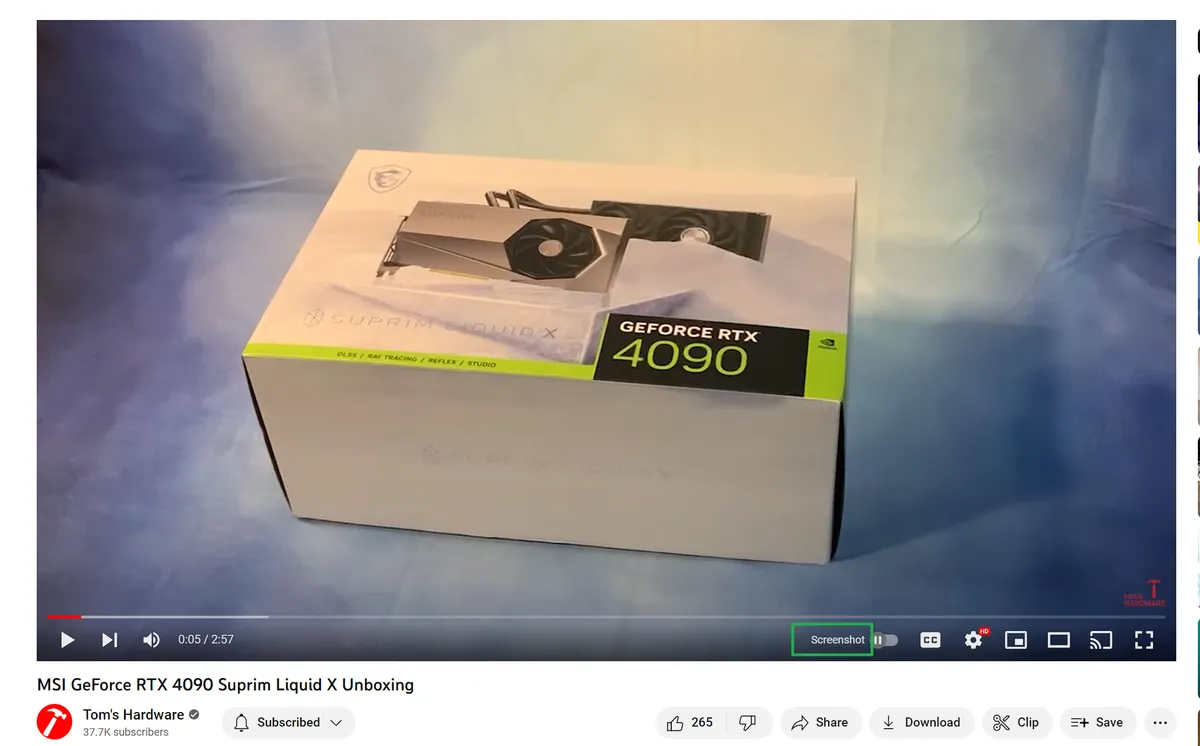
Cách tốt nhất để chụp ảnh màn hình youtube trong windows là với một tiện ích mở rộng trình duyệt cho phép bạn làm điều đó. Tiện ích tốt nhất cho mục đích này là Screenshot YouTube có sẵn trong Chrome webstore và phần Edge Add-ons của microsoft store. Firefox có các tiện ích bổ sung khác cho mục đích này, bao gồm YouTube Screenshot button.
Nếu bạn cài đặt Screenshot YouTube, nó sẽ thêm một nút rất nhỏ có chữ “Screenshot” ngay bên dưới dòng thời gian.
6. Bao gồm con trỏ trong ảnh chụp màn hình windows
Trong hầu hết các phương pháp chụp màn hình, con trỏ chuột bị bỏ qua. Nhưng điều gì sẽ xảy ra nếu bạn muốn nó xuất hiện? Windows 10 và windows 11 không cung cấp một cách thực sự tốt để chụp con trỏ.
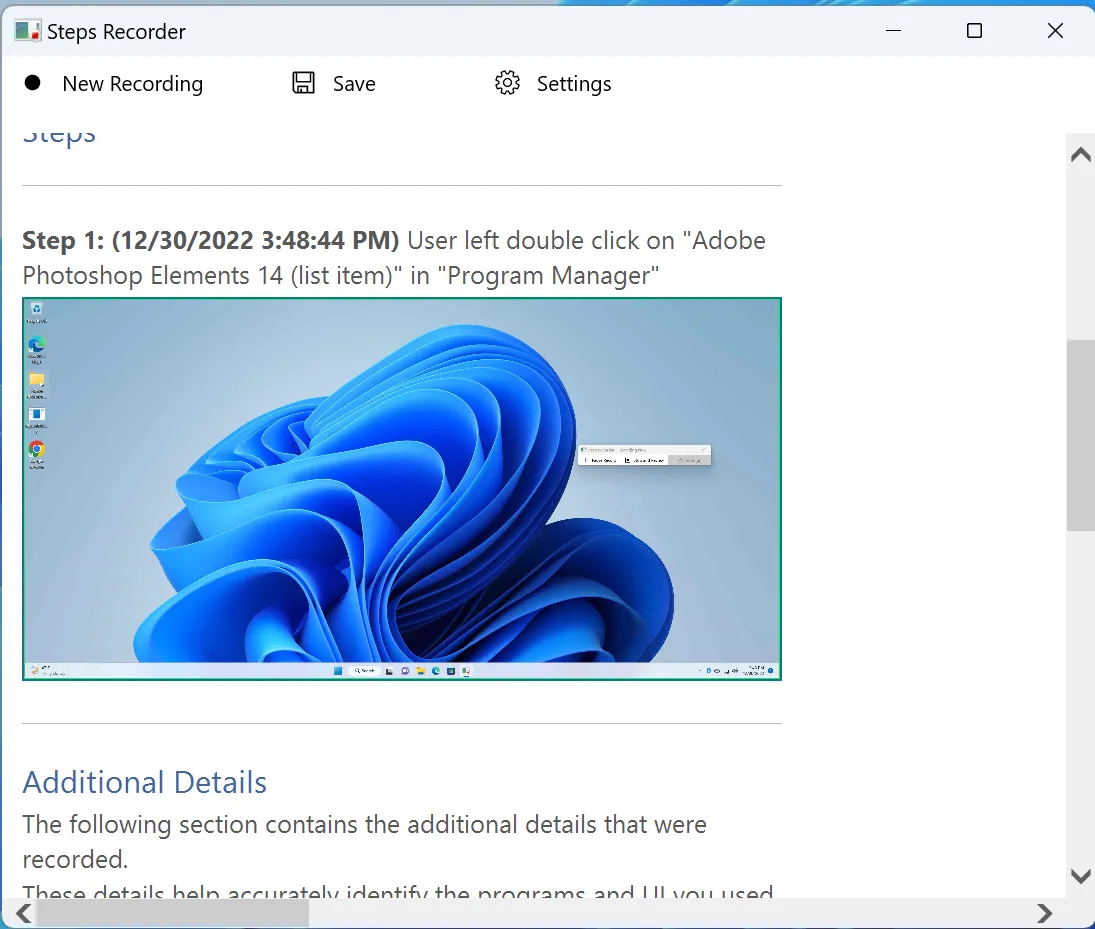
Nếu bạn thực sự không thích phần mềm của bên thứ ba, bạn có thể tìm kiếm và khởi chạy “Steps Recorder,” nhấn nút ghi, thực hiện bước bạn muốn, dừng ghi và sau đó phóng to ảnh chụp màn hình windows đã chụp bước đó (có cả con trỏ) bằng cách nhấp vào nó. Tuy nhiên, bây giờ bạn sẽ cần chụp ảnh màn hình của ảnh chụp màn hình này, vì công cụ không cung cấp một cách dễ dàng để xuất nó.
Chúng tôi khuyên bạn nên sử dụng một công cụ của bên thứ ba như PicPick, có tùy chọn chụp con trỏ được tích hợp sẵn.
7. Sử dụng picpick để có trải nghiệm chụp ảnh màn hình windows tốt nhất
Nếu bạn muốn công cụ chụp ảnh màn hình windows tốt nhất có thể, chúng tôi khuyên dùng PicPick, một tiện ích miễn phí cho mục đích cá nhân và có giá 24 đô la cho mục đích thương mại. PicPick có khả năng chụp màn hình cuộn (cho toàn bộ trang web hoặc toàn bộ PDF trong trình đọc PDF), khả năng bao gồm con trỏ chuột và khả năng đặt thời gian trễ tùy chỉnh được tích hợp sẵn.
Để chụp toàn bộ nội dung của một trang web, hãy nhấp vào biểu tượng PicPick trên khay hệ thống và chọn Screen Capture -> Scrolling Window hoặc nhấn Ctrl + Alt + Print Screen (bạn cũng có thể gán một phím nóng tùy chỉnh). Sau đó, chọn tab trình duyệt web bạn muốn chụp và xem nó cuộn qua toàn bộ trang và chụp lại.
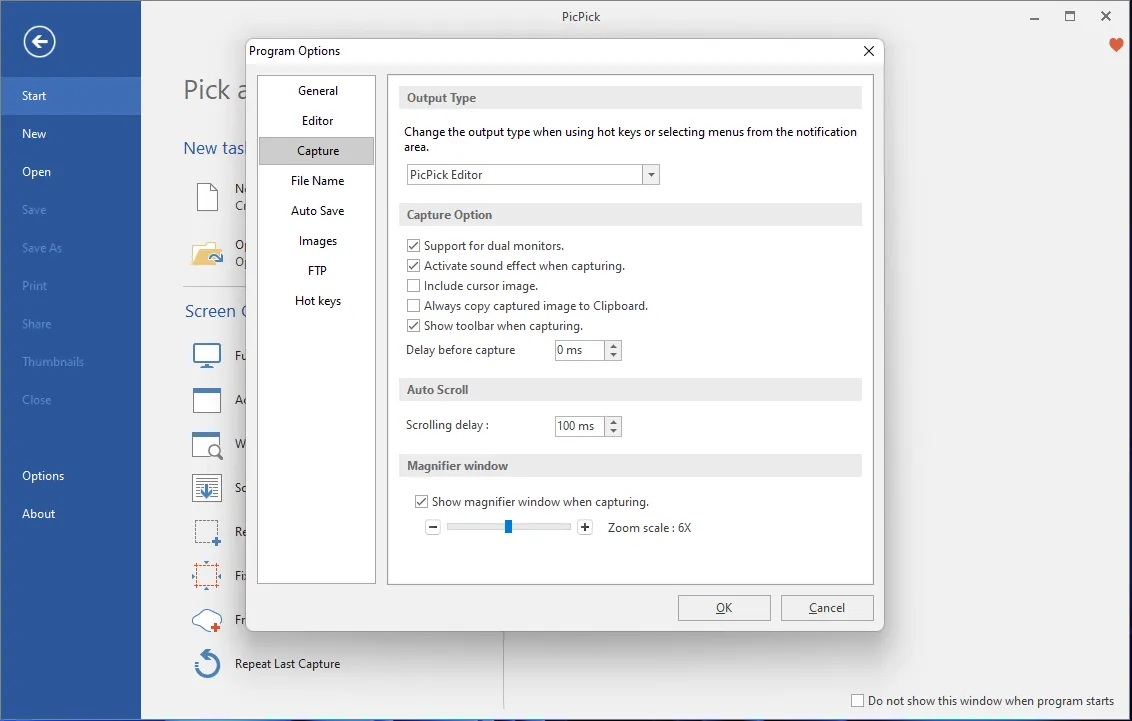
Nếu bạn muốn bao gồm con trỏ chuột trong bất kỳ lần chụp nào của mình, hãy mở menu Program Options, điều hướng đến tab Capture và chọn “include cursor image“.
Một điều tuyệt vời khác về PicPick là nó cho phép bạn đặt các phím nóng tùy chỉnh của riêng mình cho tất cả các tính năng chụp của nó. Và nó bao gồm một trình chỉnh sửa mạnh mẽ hơn nhiều so với Snipper / Snip & Sketch để bạn có thể vẽ các hộp hoặc hình tròn đầy màu sắc xung quanh các khu vực của hình ảnh mà bạn muốn làm nổi bật.
8. Kết luận
Chụp ảnh màn hình trên Windows 11 hoặc 10 giờ đây trở nên dễ dàng và linh hoạt hơn bao giờ hết với các phương pháp chụp vùng, toàn trang, hẹn giờ và nhiều tính năng độc đáo khác. Những công cụ và phím tắt được giới thiệu trong bài viết sẽ giúp bạn nhanh chóng ghi lại mọi khoảnh khắc trên màn hình, từ công việc, học tập đến sáng tạo nội dung. Bằng cách nắm vững các kỹ thuật này, bạn không chỉ tiết kiệm thời gian mà còn nâng cao hiệu quả sử dụng máy tính của mình.
Xem thêm: Hướng dẫn chi tiết cách thiết lập laptop mới chạy Windows 11 năm 2025
Nếu bạn cần thêm phần mềm hỗ trợ chỉnh sửa ảnh, nâng cấp thiết bị hoặc tư vấn về công nghệ, hãy ghé thăm COHOTECH – cửa hàng công nghệ uy tín với các sản phẩm chất lượng và dịch vụ tận tâm, luôn sẵn sàng mang đến cho bạn những giải pháp tối ưu.
Chúng tôi rất mong nhận được ý kiến của bạn! Hãy để lại bình luận chia sẻ cách bạn sử dụng tính năng chụp ảnh màn hình hoặc những mẹo hay mà bạn đã áp dụng. Đừng quên chia sẻ bài viết này để bạn bè và đồng nghiệp cùng khám phá những thủ thuật hữu ích này. Cảm ơn bạn đã đồng hành cùng chúng tôi!






























